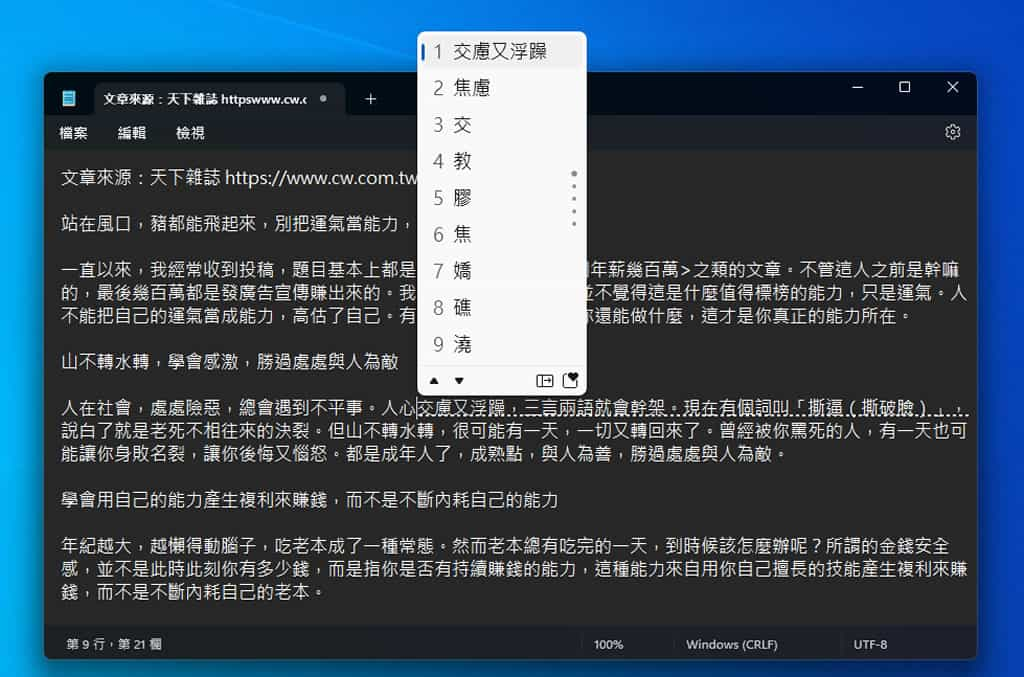
現在輸入法大多具備自動選字功能,但不能保證不會出現錯誤,如果在完成內容後發現有錯別字,通常就是刪掉後再重新輸入。但如果是注音符號正確但字選錯的情況,例如「在」與「再」,那麼,在記事本中有個「重新組字」功能,可以讓使用者直接重新選字或詞,而無需先刪除再重新輸入,大幅縮短校稿時間。
操作步驟:
1.下圖這篇文章段落來自天下雜誌。
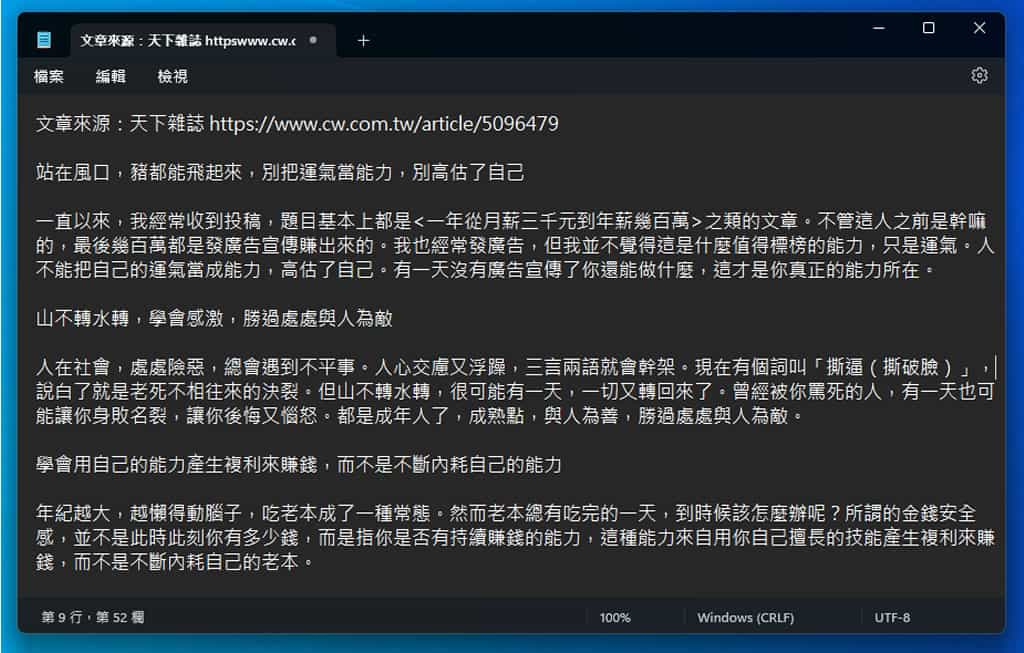
2.假設「焦慮」當初選錯字成「交慮」,這時候,只需要將游標焦點置於「交慮」前方,再按滑鼠右鍵,叫出快速功能表,點選「重新組字」功能。
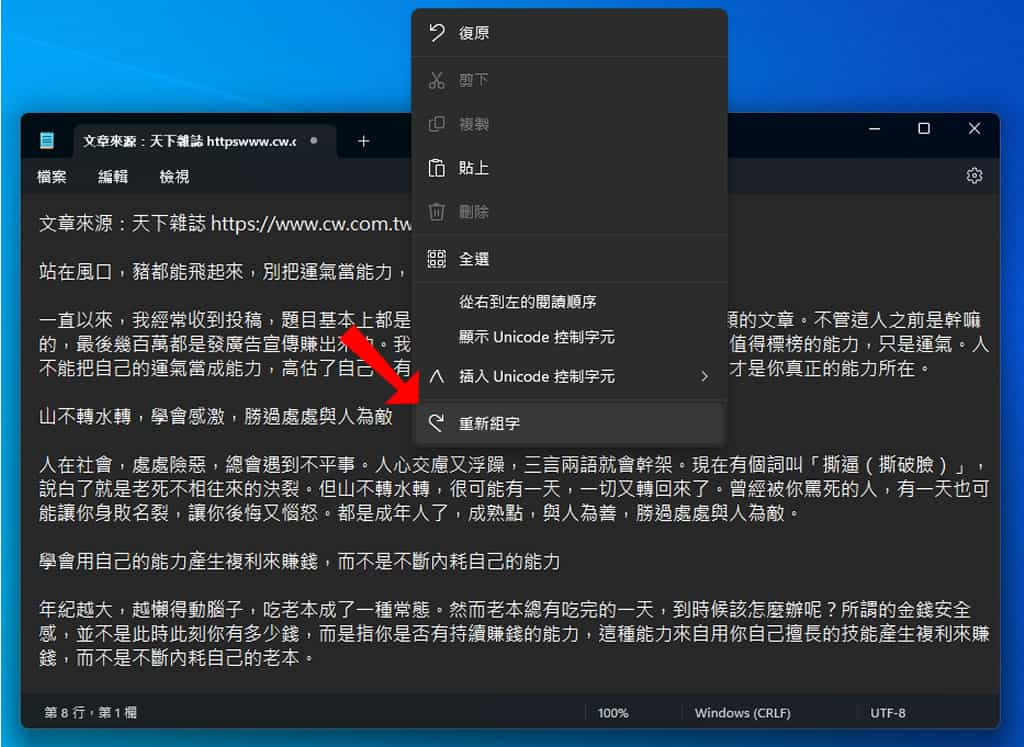
3.此時,記事本會選取包含「交慮」後方的段落成輸入狀態,讓使用者可以重新選字。
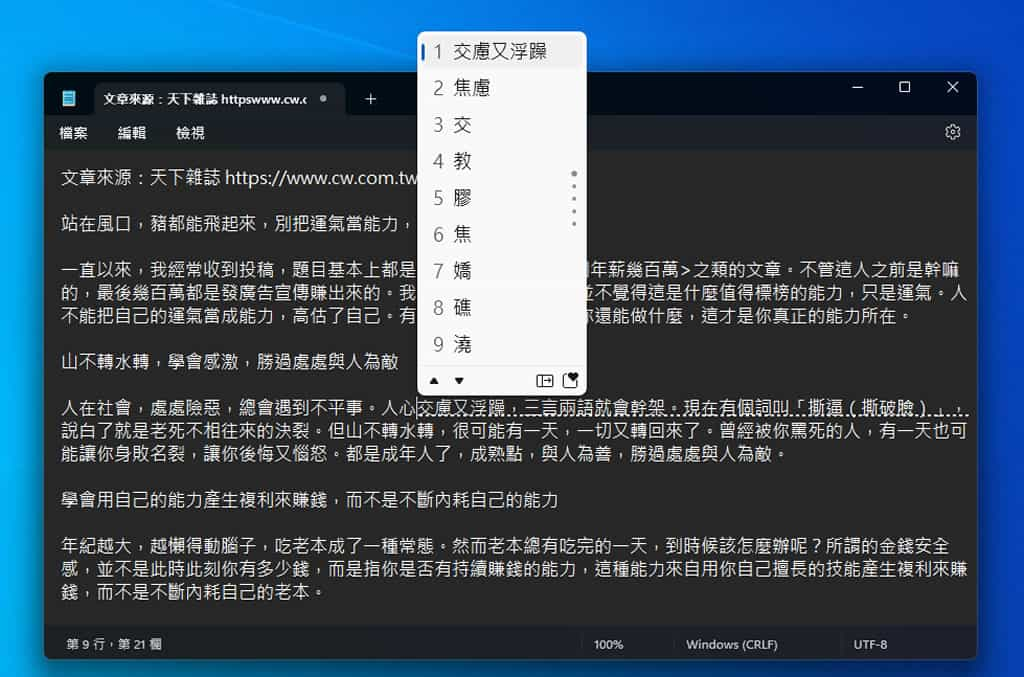
4.只要是利用「重新組字」功能,重回輸入狀態段落內的字都可以重新挑選。
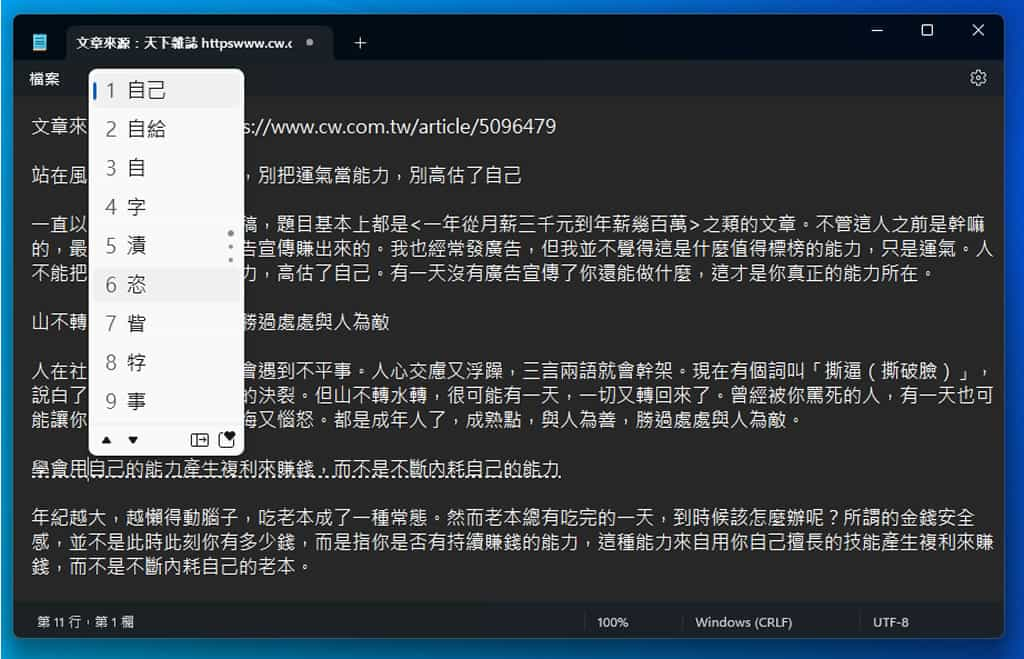
使用「Windows 記事本」利用重新組字功能,可以快速解決因挑字錯誤所產生的錯別字,節省需先刪除再重新輸入的時間。